
WooCommerce在過去幾年中取得了巨大的成功,現在已經成為電子商務之王!它擁有92%的市場份額!
該外掛擁有92%的市場份額,不僅是WordPress最受歡迎的電子商務外掛。它也是所有外掛類別中最受歡迎的!
設定你的WooCommerce商店以獲得成功,需要對許多與業務有關的和技術上的細節給予極大的關注。其中之一是產品運輸。
對於銷售實體商品的店主來說,你需要解決的最重要的問題之一是如何將你的產品送到客戶手中。
我們今天就來解決這個問題。
這篇文章將概述你可以使用WooCommerce的各種發貨選項以及如何設定它們。
在本頁面結束時,你會知道從你的WooCommerce商店開始運送產品所需要的一切!
- WooCommerce發貨選項
- 在設定WooCommerce發貨之前
- 如何設定WooCommerce的發貨選項
- 官方的WooCommerce發貨擴充套件
- 如何找到更多的WooCommerce發貨擴充套件
- 在WooCommerce發貨外掛中需要注意什麼?
- 最佳WooCommerce發貨外掛
- 常見的問題
- 設定完美的WooCommerce發貨策略
WooCommerce發貨選項
你可以通過WooCommerce提供的發貨服務幾乎沒有限制。
如果一個特定的功能在預設情況下是不可用的,有很多外掛和第三方整合可以提供它。這要感謝龐大的使用者和開發者社羣!
這裡有一些你作為WooCommerce使用者可能遇到的熱門問題:
- 如何設定WooCommerce運輸?
- WooCommerce有哪些運輸選項?
- 什麼是最好的WooCommerce運輸外掛?
- 我可以在WooCommerce中提供免費送貨或本地提貨嗎?
- 我的訪客能實時準確地計算出運輸公司的費率嗎?
- 他們如何在訂單發貨後無縫跟蹤他們的訂單?
在設定運輸時,有相當多的元素需要考慮。如果你一直在為你的商店尋找理想的運輸策略,這份詳盡的指南將為你指出正確的方向。
讓我們從WooCommerce的預設產品開始吧!
預設的WooCommerce發貨選項
WooCommerce在開箱時就滿足了你的大部分基本運輸需求。
對於新的網店來說,這些預設的WooCommerce運輸選項可能只夠服務你的客戶。在你決定是否需要額外的功能之前,這裡有三種預設的運輸方式:
- 統一費率運輸:顧名思義,你將以每個商品、訂單或運輸類別的統一或標準費率向你的買家發貨。這意味著你的買家總是可以預測運費,而不管他們的購物車裡有什麼。這種方法有利有弊,因為客戶可能為運費支付太少或太多。
- 免費發貨:在這裡,網站訪問者不需要為運費支付任何費用。當優惠券被啟用,最低消費額被滿足,或價格包括運費時,這種方法是理想的。
- 當地取貨:你也可以允許客戶在實體店取貨,而不需要運費。只要你有一個實體店,這個選項可以為你節省大量的時間和精力。
在前端,買方一般會看到在本地取貨和運輸選項之間進行選擇的選項(取決於你的偏好)。
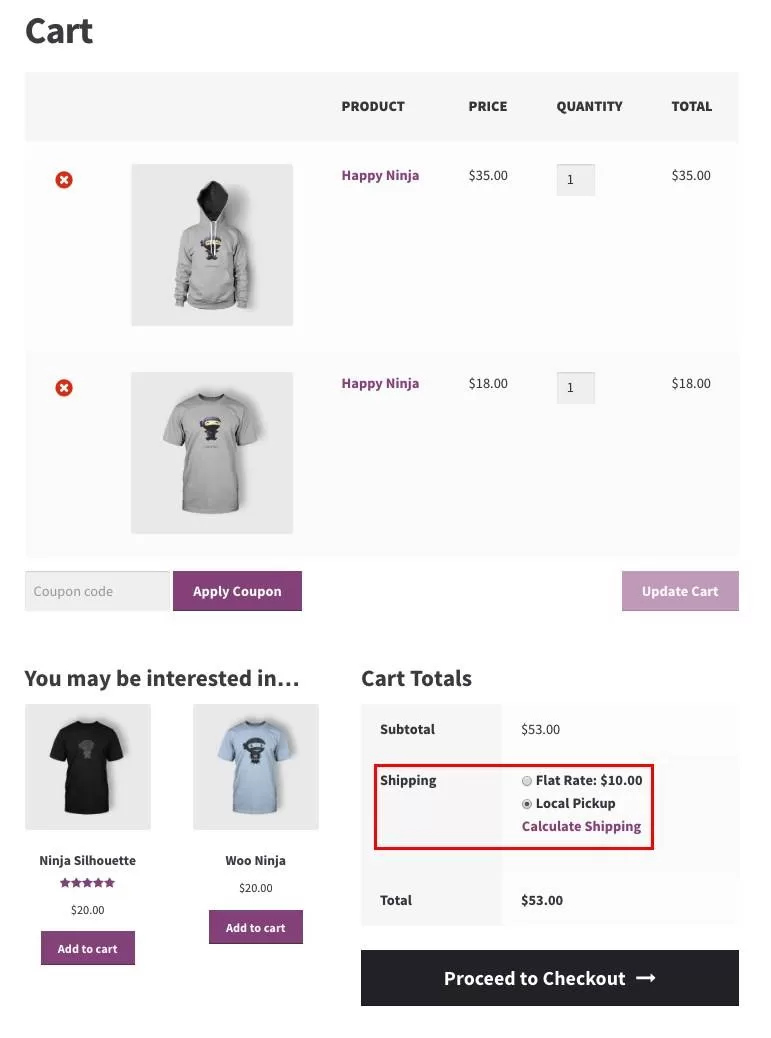
這是一個新安裝的WooCommerce提供的預設結賬體驗。
幸運的是,你可以使用外掛帶來更多的選擇。
WooCommerce發貨擴充套件和為什麼你可能需要一個
我們已經看過了WooCommerce中預設的所有運輸方式。然而,一旦你的商店開始增長,你可能需要更多的靈活性來更好地服務你的客戶。
更廣泛的買家和網站訪問者往往需要更多的運輸選項和功能。
運輸是一個廣泛的主題。你不僅要為你的客戶提供選擇運輸方式的機會。在理想的情況下,買家還希望能夠從承運人名單中選擇,跟蹤他們的訂單,並檢視動態運費。
購物者喜歡選擇,你提供的選擇越多,他們就越有可能購買。
這就是WooCommerce航運擴充套件的作用。它們是在你的網站上新增幾乎任何運輸選項的理想選擇。
這裡有一些額外的航運功能外掛可以提供:
- Table rate shipping:如果你想根據包裝尺寸、體積或重量等條件來提供運費,表費率運輸是一個好主意。例如,你可以根據不同的重量類別(2公斤以下,2-5公斤,5公斤以上)以不同的固定費率運送訂單。
- 第三方承運人的實時費率:WooCommerce現在可以讓您通過API直接將運輸服務連線到您的商店。無論你是用DHL、USPS還是FedEx送貨,購物者都可以在購物時看到準確的運費。
- 標籤列印:能夠在你的儀表板上購買和列印運輸標籤是一個有用的功能。像WooCommerce Shipping這樣的擴充套件可以幫助你提供這個功能。
這些只是電商們在他們的商店中使用的最受歡迎的擴充套件功能中的幾個。有了合適的外掛,你可以為你的商店帶來的運輸功能的型別幾乎沒有限制。
在設定WooCommerce發貨之前
設定WooCommerce運輸的第一步是為你的網站做好準備。作為一個基本的先決條件,你應該已經有一個啟用了WooCommerce外掛的功能性WordPress網站。
在理想的情況下,我們建議在啟動你的WooCommerce商店之前設定發貨。然而,如果你的商店已經上線,你應該考慮使用一個暫存網站。
暫存網站是您的真實網站的克隆副本,它允許您測試多個運輸選項,而不影響您的訪客的使用者體驗。
網站暫存
This guide walks you through how to back up your entire WordPress website.
實現這一目標的最佳選擇之一是Duplicator。該外掛因其簡化了遷移過程而聞名。該工具在WordPress倉庫中是免費提供的。
與其他網站測試方法相比,使用一個暫存網站具有明顯的優勢。它對於在上線前測試WordPress本地安裝的變化非常有用。你可以在一個暫存站點上盡情地進行試驗,因為你清楚地知道你在這裡做的任何事情都不會影響你的真實商店。
然而,這種方法的主要缺點是,本地主機和WordPress主機伺服器經常執行不同的環境。這意味著一些與本地主機相容的功能可能會在你的真實網站上引發錯誤。
你可以通過使用你的虛擬主機計劃的暫存功能來解決這個問題。如果你的計劃支援它,你可以在你的主機上建立一個完全反映你真實環境的暫存網站。
然後,你可以做任何改變,測試效果,並通過一次點選將暫存網站切換到現場。
另一個最佳做法是在做任何改變之前,備份和更新WordPress、WooCommerce、當前主題和外掛。
本指南將指導你如何備份你的整個WordPress網站。
如何設定WooCommerce的發貨選項
要設定WooCommerce發貨運輸,我們將專注於該平臺提供的預設發貨選項。這些選項都可以按照四個簡單的步驟在你的WordPress儀表盤上建立。
第1步:建立新的發貨區
WooCommerce允許你為來自不同地理區域的訪客提供特定的發貨選項。
在WooCommerce術語中,這些地區被稱為發貨區。
在過去,WooCommerce預設提供兩個發貨區:”US” 和 “Non-US”。現在,你的其他區域條目沒有涵蓋的地點可以開箱即用。
要建立你的第一個WooCommerce發貨區,你所需要做的就是導航到WooCommerce > Settings > Shipping,然後點選Add shipping zone。
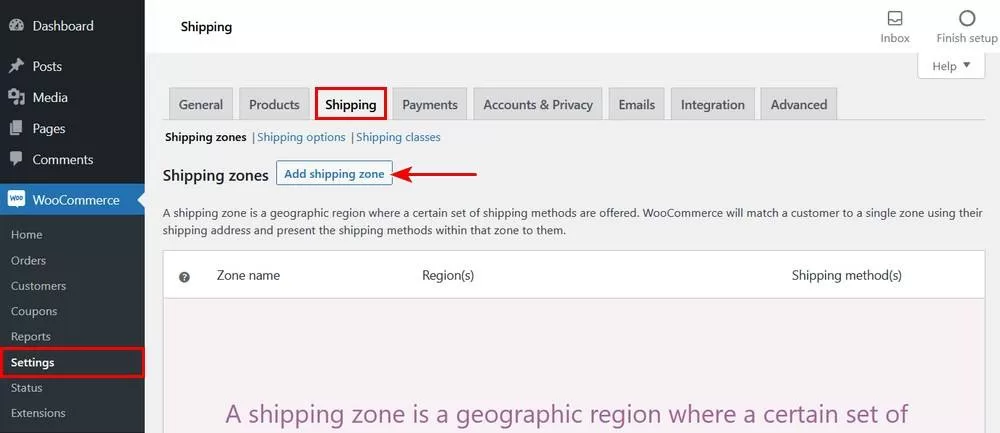
在Shipping標籤不可用的罕見情況下,你需要首先重新啟用發貨設定。
要做到這一點,請回到 “General” 標籤,尋找 “General options” 部分。
在 “Shipping location(s)” 欄位中,選擇除 “Disable shipping & shipping calculations” 以外的任何其他選項。
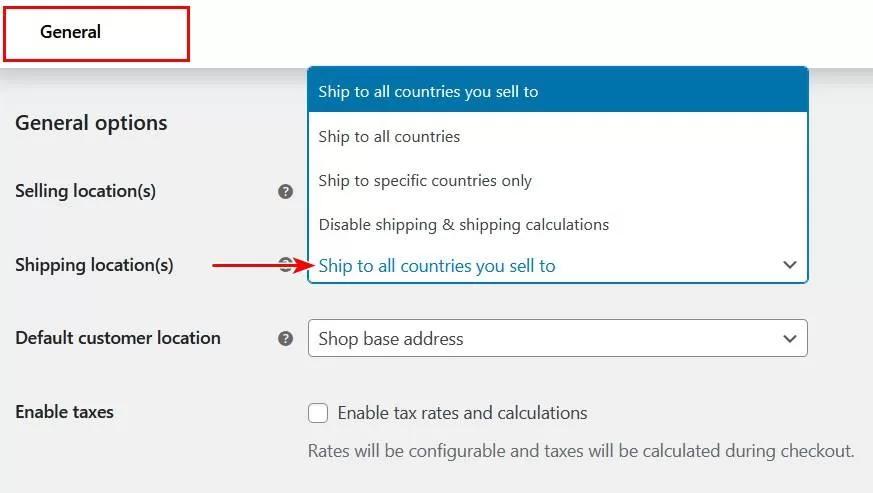
回到發貨設定頁面。點選Add shipping zone後,你會被引導到一個新的發貨區編輯頁面。
在這個頁面上,根據你的要求填寫必要的欄位。

Zone name是一個簡單的描述性標題,用於引用你的新發貨區域。
在 “Zone regions” 欄位中,通過搜尋或從一長串可用的地點列表中選擇,新增一個特定的地點。選擇可以是一個城市/州,國家,或整個大陸。
同樣,你可以新增單個郵政編碼或數字範圍,如90210…99000。非常方便!
新增和編輯運輸方法
在向該區域新增所有必要的地點後,應用你想在該區域使用的運輸方法。
要做到這一點,請點選Add shipping method。然後,一個彈出的選單允許你從可用的運輸方法中進行選擇。
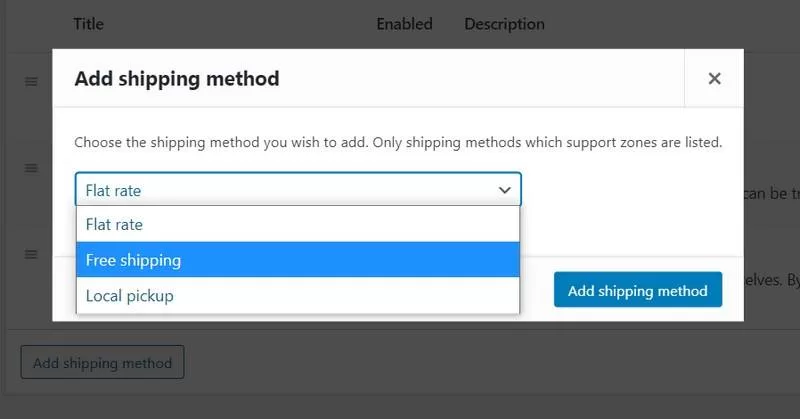
選擇任何選項,然後點選Add shipping method。你可以為一個區域新增所有三種運輸方式。

你也可以在新增之後,將你選擇的任何方法切換為開或關。一旦你的區域設定全部到位,單擊 “Save changes“,你現在已經成功地建立了你的第一個運輸區域
如果你選擇,你也可以對你的運輸方式進行修改。
要做到這一點,只需將滑鼠懸停在該方法上,然後點選Edit。彈出的設定選單中的可用選項取決於你正在編輯的運輸方法。
例如,對於統一運費,你可以設定該地區的固定運費,運費方法的標題(用於前端),或稅收狀態。
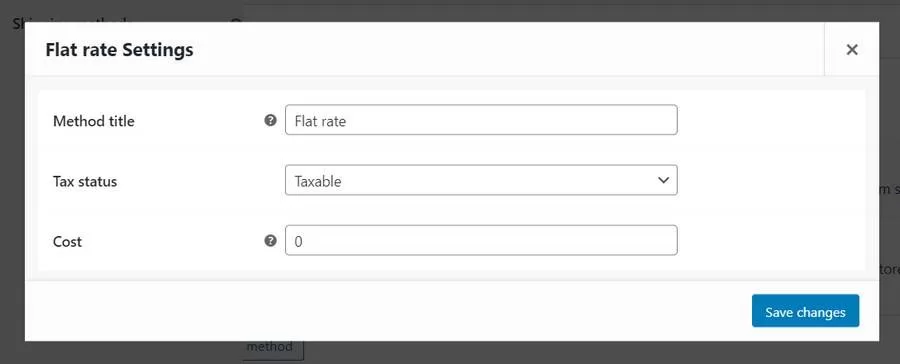
在Cost欄位,你可以設定變數值,以便對客戶訂單應用高階成本規則。
下面是一些有用的情況:
- 標準統一運費:輸入一個簡單的數字,如10,對來自該地區的所有訂單收取一個固定費率(運費將為10美元。)
- 按商品數量收取額外費用:輸入10 + (2 * [qty])。運費為10美元,加上每件購物車物品的2美元。
- 等於購物車總額百分比的額外費用:輸入10 + [費用百分比=”2″ max_fee=”100″]。運費的基本費用是10美元加上購物車總額的2%(最大的額外費用是100美元。)
當你完成後,點選Save changes。
第2步:配置發貨類別
除了發貨區,你還可以根據預先定義的包含類似產品的組來確定WooCommerce的運費。這些組被稱為發貨類別。
通常情況下,你想把具有類似重量或尺寸的產品歸入相同的運輸類別。
進入WooCommerce > Settings > Shipping > Shipping Classes,然後點選Add shipping class。
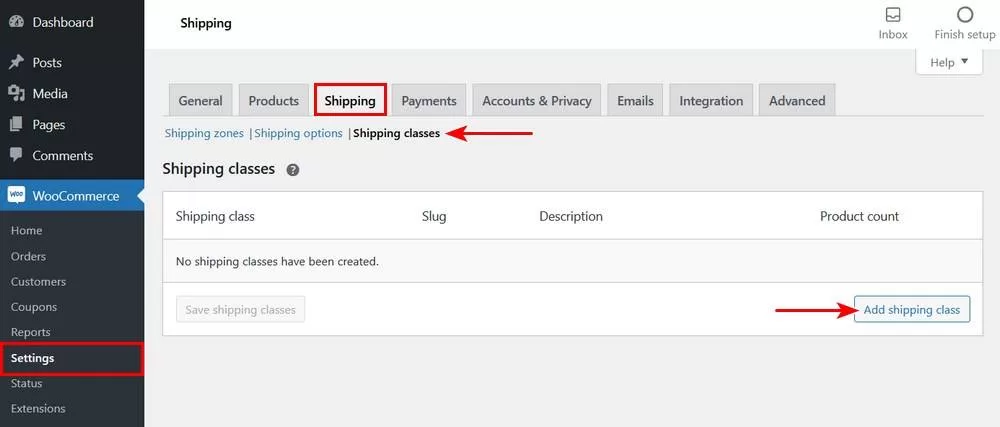
現在,你可以填寫發貨類別的名稱,蛞蝓,和類別的描述。slug是一個簡單的唯一識別符號。如果你想讓系統自動生成slug,就把這個欄位留空。

你可以通過多次點選Add shipping class按鈕來新增多個航運類別。之後,單擊 “Save shipping classes” 來儲存你的進展。
新增發貨類別後,你現在可以給它們附加特定的統一運費。
要做到這一點,請回到WooCommerce > Settings > Shipping > Shipping Zones,並在懸停在任何現有發貨區上時點選編輯。
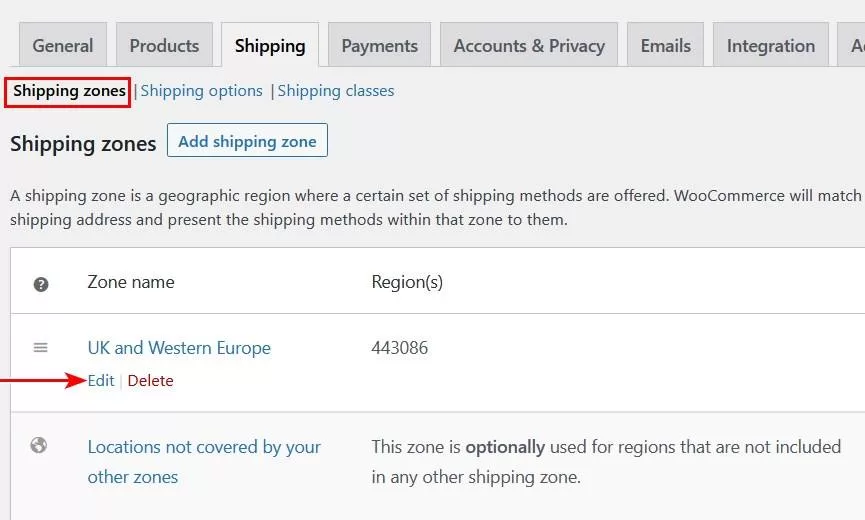
在下一頁,向下滾動到Shipping methods部分,並點選Flat rate方法下的Edit。

現在,你可以為你建立的每一個發貨類別新增額外的運輸費用規則。

正如你所看到的,你也可以為所有沒有發貨類別的產品指定一個定義的發貨費用。
一旦你完成了,點選Save changes。
第3步:新增或編輯一個產品並指定發貨類別
在設定了你的運輸區域和類別以滿足你的需求後,現在是時候把這些運輸選項分配給各個產品了。
如果你已經將產品新增到你的商店,你可以輕鬆地編輯它們。
否則,在新增新產品時直接指定這些運輸選項。
要做到這一點,通過進入Products > All Products or Products > Add New,找到你的產品設定。
在產品設定頁面,向下滾動到Product data部分。我們只關注Shipping標籤。

在這個螢幕上,你可以為產品選擇任何發貨類別。這樣,它的所有統一費用規則將自動應用於產品。
你也可以在批量編輯產品時為多個產品新增一個發貨類別。
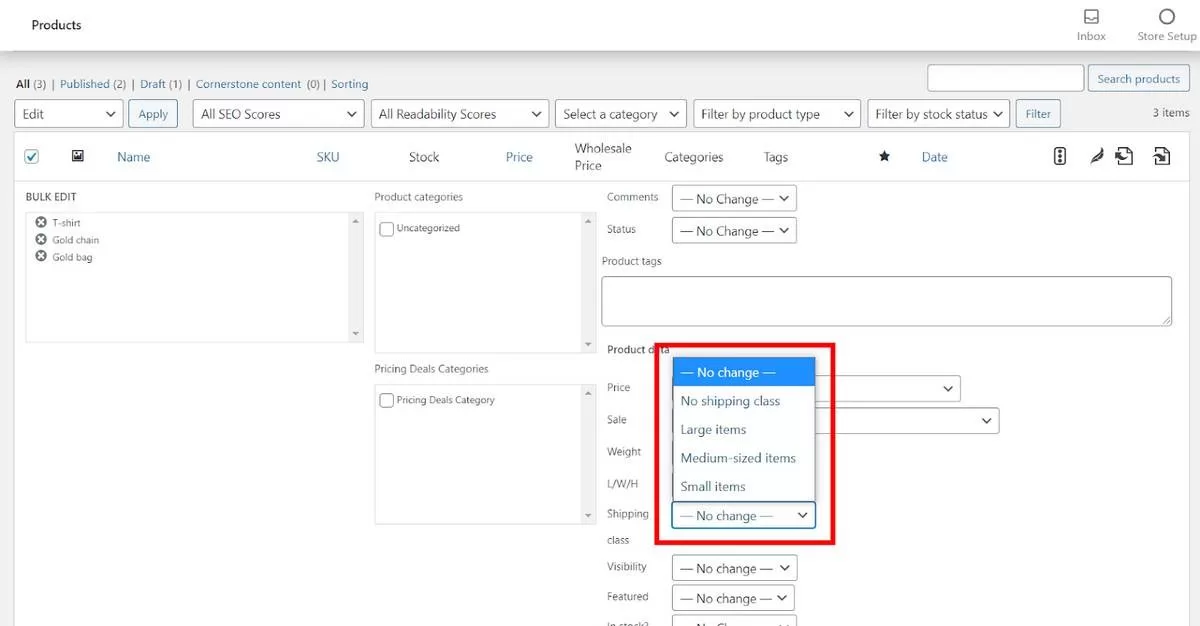
目前,這是唯一兩種為產品指定運費類別的方法。希望將來我們能夠在編輯發貨類別時,將產品新增到一個發貨類別。
第4步:測試你的發貨設定
在向你的商店訪客展示你的新發貨產品之前,重要的是對你的商店進行測試。這將幫助你從使用者的角度看你的發貨策略是如何運作的。
測試你的發貨配置通常包括模仿前端的平均使用者流程,目的是檢測與發貨有關的錯誤。
以下是你要密切關注的一些重要領域:
- 發貨類別和區域:由於這些是決定發貨設定的關鍵因素,你要確保它們的行為符合要求。在每種情況下,確保運費準確地顯示在購物車和結賬頁面上。
- 產品組合和購物車大小:如果你已經根據產品組合或購物車大小設定了某些免費或折扣的運輸規則,現在是確認這些設定的好時機。
- 第三方整合:如果你的網站有任何第三方發貨外掛,你要確保所有的技術考慮都到位了。諸如實時運費、跟蹤資訊和退貨政策等重要資料是否準確同步?我們將在本文後面進一步討論此類整合。
- 資訊的可及性:你的網站訪問者是否能方便地獲得關鍵資訊,如折扣公告和基於購物車大小的免運費?
- 完整的結賬:最後,你要完成整個結賬過程,以確保在這個過程中沒有任何中斷。
一旦這些關鍵因素得到很好的覆蓋,可以說你已經準備好開始運送你的產品了。
官方的WooCommerce發貨擴充套件
在考慮其他偉大的WooCommerce開發商的運輸外掛之前,讓我們先看看官方的WooCommerce發貨擴充套件有什麼作用。

該擴充套件可以幫助你直接從你的WordPress儀表盤管理以下內容:
- 發貨標籤:發貨標籤是對你的運輸策略的一個重要補充。安裝了官方外掛後,設定它們是非常簡單的。導航到WooCommerce > Settings > Shipping > WooCommerce Shipping。在這裡,你可以選擇列印標籤的紙張尺寸,並設定支付方式。(標籤列印是一項付費服務,目前只限於USPS和DHL)。
- 貨件包裝:在與標籤相同的頁面上,您可以新增您最常用包裝的細節(如尺寸和重量)。它們可以是定製的信封和包裹,也可以是來自運輸承運人的包裹。承運人提供的包裹被稱為服務包。
- 跟蹤資訊:在完成一個訂單後,你可以使用追蹤號碼來追蹤它,這可以在運輸標籤元框中找到。然而,你可能需要一個更強大的解決方案,如貨物跟蹤,以進行廣泛的跟蹤。
- 退款和取貨:除了檢查貨件的詳細位置,您還可以安排取貨或向承運人申請退款(對於尚未發貨的包裹)。
WooCommerce Shipping是一個方便的工具,可以為您的WordPress儀表板帶來有用的額外運輸功能。
但請記住,你需要一個啟用的Jetpack連線來訪問這些功能。
如何找到更多的WooCommerce發貨擴充套件
如果你想在你的商店的運輸策略中提供更多的功能,有很大的空間可以做到。來自第三方開發商的幾個擴充套件可以幫助你實現這一目標。
如果你對要使用的發貨外掛服務猶豫不決,可以嘗試在擴充套件列表中進行搜尋。
進入WooCommerce > Extensions,點選Shipping標籤。
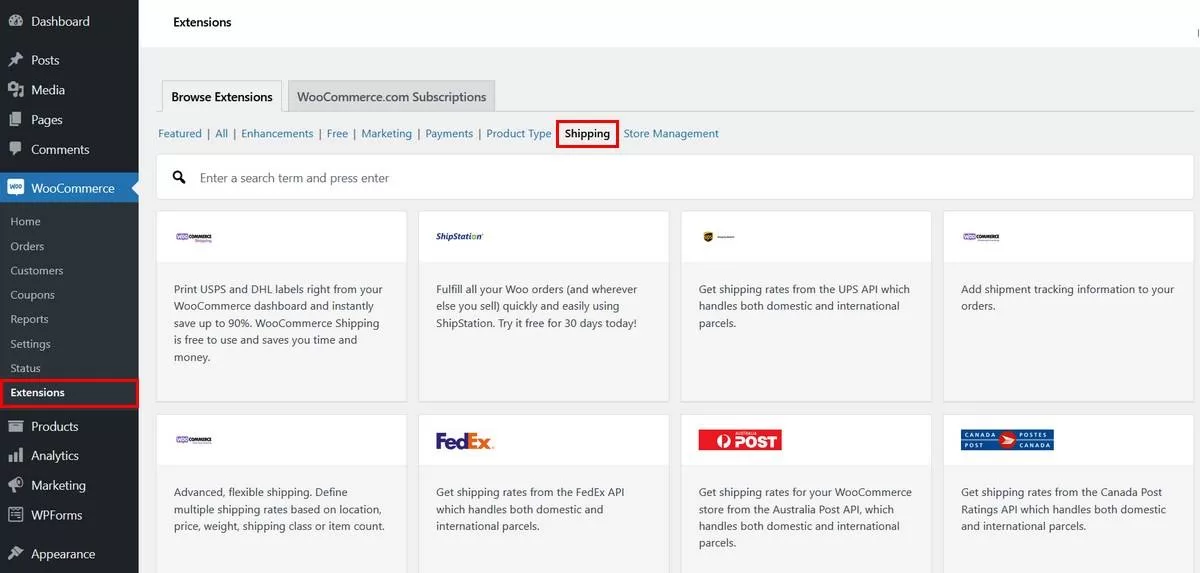
你也可以在搜尋欄中輸入某個關鍵詞或產品名稱,以方便導航。
在篩選WooCommerce發貨外掛需要關注什麼?
以下是我們建議在WooCommerce發貨外掛中尋找的一些功能:
- 強大的功能:你需要處理的外掛越少越好。因此,找到一個多用途的外掛,以最統一的方式滿足你的業務需求,應該是首要任務。
- 靈活性:發貨是一個複雜的過程,涉及多個因素。為了把事情做好,理想的航運外掛必須以一種靈活和易於使用的方式結合不同的航運選項。一個靈活的WooCommerce發貨外掛允許購物者從各種航運方式、費率和包裹中進行選擇。另外,供應商必須準備好定期更新軟體和增加功能。
- 物流支援:另外,尋找一個高效的發貨外掛供應商也很重要,你可以與之合作以滿足客戶的期望。在設定和執行你的發貨設定時,你一定會遇到問題。你的外掛供應商應該隨時可以解決你的問題。
基於這些重要的因素,我們比較了一些WooCommerce的發貨外掛,並把這些外掛的清單放在一起。
最佳WooCommerce發貨外掛
讓我們專注於WooCommerce發貨外掛的三個最常見的用例,然後分享一些多用途的解決方案。
用於費率計算的最佳WooCommerce發貨外掛
你網站上的每一個購物者都希望能夠看到他們預先支付的運費是多少。你希望在任何時候都能向你的客戶顯示準確的運費率。
如果沒有一個外掛,你只能為統一運費設定可程式設計的規則。
有了外掛,你可以用更有趣的方式計算運費,如表運費和實時運費。
以下是實現這一目標的一些最佳選擇。
1. 官方實時運費計算器

如果你想顯示知名運營商的實時運費,WooCommerce提供了兩種你可以信賴的解決方案。USPS Shipping Method和FedEx Shipping Method。
這兩個外掛基本相同,因為它們包含非常相似的功能。USPS航運方法只支援位於美國的商店,而聯邦快遞則將其服務擴充套件到美國和加拿大。
你可以使用這兩個外掛進行國際運輸。你可以探索可用的國內和國際包裹,如聯邦快遞貨運經濟、美國郵政優先郵件和國際優先郵件。
然而,包裹尺寸和其他測量被限制為英寸和磅。其他單位將被自動轉換。商店的貨幣也只限於美元(對於USPS)。聯邦快遞同時支援美元和加拿大元。
要讓這兩個外掛執行,你需要在你的伺服器上整合一個SOAP API。如果你不確定如何去做,請聯絡你的網路託管提供商。
一旦你設定好外掛,你可以簡單地瀏覽WooCommerce > Settings > FedEx (USPS),新增你的賬戶資訊並調整相關設定。
如果你已經使用USPS和FedEx,這些官方外掛將是向你的商店訪客顯示實時費率的理想選擇。
每個外掛的年度訂閱費為79美元。
2. Table Rate Shipping for WooCommerce

運費費率表背後的想法是能夠根據各種條件設定詳細的運輸成本規則,並在你的前端同時顯示這些費率。
Table Rate Shipping for WooCommerce完美地做到了這一點,可以說比我們測試過的任何其他外掛都好。
BolderElements的這個工具可以在Envato的CodeCanyon上購買,在超過2萬次的銷售後,享有4.67的好評。這很容易看出原因。
這個外掛可以讓你使用超過15個條件設定無限的運輸規則。一些最受歡迎的條件包括購物車小計、運輸類別、包裝表面積、產品類別,甚至是一週中的一天。
此外,你可以將這些條件應用於每個單獨的專案、訂單,或將它們歸為一類。通過將某些運輸方式限制給某些使用者角色,還有更多的靈活性空間。
該工具的一次性費用僅為25美元,是物有所值的。對於這個價格,你只得到6個月的支援。你可以額外支付7.5美元,將支援期延長到12個月。
3. Flexible Shipping by WPDesk

如果你正在尋找Table Rate Shipping的替代品,Flexible Shipping可能是完美的匹配。該工具是最受歡迎的WooCommerce表費率運輸解決方案之一,主要是根據多個條件建立運輸成本規則。
最受歡迎的條件包括購物車總數、購物車重量、運輸類別、物品總數或購物車中獨特物品的具體數量。
此外,你可以設定這些條件來觸發免費送貨,或限制只有登入的使用者才能使用某些送貨方式。
與Envato的Table Rate Shipping不同,你可以從WordPress外掛庫下載該外掛的免費版本。
如果你想享受高階功能,如條件邏輯和星期幾規則,你需要升級到專業版。
你可以支付89美元購買單網站的專業許可證,或者支付149美元購買所有外掛捆綁包。
更昂貴的捆綁支付涵蓋了幾個強大的WooCommerce外掛,如靈活的運輸地點,靈活的印刷WooCommerce,DHL快遞WooCommerce實時價格專業版。它還支援多達25個網站。
用於列印標籤的最佳WooCommerce發貨外掛
現在,你已經向你的訪客展示了正確的承運人運費,現在是時候組織實際的運輸過程了。做到這一點的最好方法是利用運輸標籤。
根據不同的承運人,這些標籤通常包含重要的資訊,如地址、跟蹤條碼和客戶姓名。
WooCommerce支援一些外掛,允許你在你的商店內設定和列印這些標籤。
以下是我們為此目的推薦的三個外掛:
4. WooCommerce Shipping(官方外掛)

Automattic的官方發貨外掛得到第二次提及。這一次,我們將仔細研究一下標籤的列印功能。
這個工具的主要重點是簡化整個運輸的執行過程。你不再需要將訂單細節複製貼上到你的執行軟體中。這樣,你就可以節省大量的時間和金錢。
從你的WordPress儀表板選擇Orders,然後按Create shipping label來列印你的運輸標籤。
你也可以用電子方式支付標籤。然後,你可以把訂購的產品打包,貼上標籤。如果你還需要安排取貨,你可以在同一個螢幕上完成。
該外掛目前只支援USPS和DHL,並需要一個Jetpack賬戶連線才能發揮作用。該外掛是完全免費使用的。
5. WooCommerce Shipping Plugin for FedEx with Print Label

對於尋找標籤列印軟體的聯邦快遞客戶,WooCommerce FedEx Shipping with Print Label提供了一個近乎完美的解決方案。該工具由PluginHive提供支援,不僅可以列印和管理聯邦快遞運輸的標籤。
你還可以自動顯示聯邦快遞的實時費率,生成退貨標籤,跟蹤運輸情況,並向客戶傳送自定義的電子郵件通知。對於只使用聯邦快遞發貨的企業來說,它可能是理想的多用途工具。
還有一個選項是在每次下訂單時自動生成運輸標籤。該外掛供應商提供類似的解決方案,如基於其他流行快遞服務商的WooCommerce UPS Shipping Plugin with Print Label。
該外掛的價格為69美元、99美元或199美元,用於單站點、5站點或25站點的許可。每次付款都包括一年的支援和30天的退款保證。
6. WooCommerce Print Invoices & Packing Lists

這個標籤列印部分的最後一個新增功能並不真正列印實際的運輸標籤。相反,它使貨物包裝的過程更容易和更有效。
正如它的名字所暗示的,WooCommerce Print Invoices & Packing Lists幫助你列印包裝清單和發票。然後你可以把清單和發票包括在包裝箱裡。
有了這個外掛,你可以在WordPress內的Orders頁面上直接列印發貨履行的必要檔案。
包裝清單和發票不僅為運輸公司提供有用的資訊,而且也為你的客戶提供有用的資訊。除了訂單細節,你也可以包括政策資訊。
該外掛包括一個自定義器,有助於調整檔案的外觀和包含的資訊。
要使用這個工具,SkyVerge將每年收取79美元,包括更新、支援和30天退款保證。
用於快遞跟蹤的最佳WooCommerce發貨外掛
你可能需要擴充套件程式來處理運輸過程的最後一個元件是跟蹤。這個元件對於獲得滿意的使用者體驗尤為重要。
雖然上面提到的一些外掛做了一些跟蹤,但下面的兩個選項是專門用於貨運跟蹤的,並提供更廣泛的跟蹤工具。
7. Advanced Shipment Tracking for WooCommerce
![]()
如果你正在尋找WooCommerce發貨追蹤的瑞士軍刀,那麼Advanced Shipment Tracking for WooCommerce顯然是首選的外掛。
該工具提供了你需要的所有功能,以管理和顯示來自150多個運營商的跟蹤資訊。
你可以通過設定包含所有跟蹤資訊變數的跟蹤連結,輕鬆地建議運輸商或自己新增一個。
你可以通過電子郵件通知和在他們的賬戶頁面內向你的買家提供全面的跟蹤資訊。
同樣,也有很多定製的空間。你可以調整跟蹤資訊的顯示方式(編輯顏色、字型和內容),新增自定義訂單狀態標籤(如 “已發貨 “和 “已交付”),甚至可以過濾未完成的訂單。
雖然該工具是完全免費的,但你可能想嘗試像TrackShip這樣的整合。這種付費服務在某些檢查點會發出自動警報,如 “已發貨”、”正在運輸” 和 “已交付”。
TrackShip的費用從每月9美元開始。
8. AfterShip
![]()
追蹤類的另一個榮譽提名是AfterShip。就像Advanced Shipment Tracking一樣,該外掛為你的WordPress儀表板帶來了簡單而強大的跟蹤功能。
AfterShip支援更多的承運人–超過760個國際航運供應商!你可以在正在進行的訂單上附加跟蹤號碼!
你可以把跟蹤號碼附加到正在進行的訂單上,然後在客戶的訂單歷史頁面上顯示定製的跟蹤資訊。他們只需在登入賬戶時點選AfterShip跟蹤按鈕。
所有這些功能都是免費提供的。
如果你想根據不同的觸發條件傳送實時通知,你就需要升級到高階版本。精華版和專業版計劃每月費用分別為9美元和199美元,每月支援100件和5000件貨物。
大型企業計劃每月支援超過25000件貨物,需要你聯絡銷售。
為了完善我們的WooCommerce運輸外掛短名單,還必須考慮多用途的解決方案,如ShipStation和Shippo。
從貨物跟蹤到標籤列印,這兩個服務試圖做到這一切。
它們更像是獨立的電子商務軟體即服務(SaaS)工具,支援WooCommerce整合,而不是外掛。這兩項服務都很值得一試!
常見的問題
WooCommerce預設提供哪些型別的發貨方式?
WooCommerce預設提供三種型別的發貨方式。它們包括統一運費、免費運費和本地提貨。使用統一運費,您可以按每件商品、訂單或發貨類別的統一或標準費率將商品運送給您的買家。否則,你可以免費運送或允許客戶在實際地點提取他們的訂單。如果你需要更多的運輸方法,有大量的發貨外掛可以提供這些方法。
WooCommerce與USPS、FedEx和其他快遞公司相容嗎?
WooCommerce與USPS、FedEx和其他運輸公司是相容的。你可以使用WooCommerce FedEx Shipping with Print Label和USPS Shipping Method等外掛,將它們連線到你的WordPress儀表板。你不僅可以在結賬時顯示實時運費,還可以列印標籤和監控跟蹤資訊。
我可以用WooCommerce提供免費送貨服務嗎?
你可以用WooCommerce提供免費送貨服務。這種運輸方式是預設的三種方法之一。它可以在啟用優惠券、達到最低消費額或同時滿足這兩個條件時被觸發。同樣,你可以將免費送貨限制在某一送貨區域或類別。
什麼是WooCommerce發貨區和類別?
WooCommerce發貨區域和類別是簡單的電子商務術語,可以根據某些規則和條件輕鬆管理髮貨流程。發貨區是一個地理區域。運輸類別是一個預先定義的組,包含基於重量或尺寸的產品。
WooCommerce是否允許本地取貨?
WooCommerce允許開箱就地取貨。只要您有一個可以儲存和分類產品的地點,您就可以讓客戶在那裡簡單地取走他們的訂單。這個選項可以為您節省大量的物流工作量。
設定完美的WooCommerce發貨策略
運輸是一個廣泛的電子商務類別,需要結合幾個移動的部分,使事情完美無缺地運作。WooCommerce的運輸也不例外。
幾乎沒有任何通用的一刀切的運輸策略。你的理想解決方案將主要取決於你的需求和你的業務規模。但在大多數情況下,你需要結合不同的外掛和運輸選項來獲得成功。
你可以通過四個簡單的步驟設定預設的WooCommerce運輸選項:
- 建立新的發貨區
- 配置發貨類別
- 新增或編輯一個產品並指定發貨類別
- 測試您的發貨設定
一旦你用完了這些預設選項,你可能想嘗試其他的功能,為你的運輸產品增加更多的衝擊力。
但請記住,最終結果在很大程度上取決於你選擇的外掛供應商。這就是為什麼你在選擇時要優先考慮一流的支援和強大的功能。
有了正確的工具,你總是可以保證你的客戶有一個健康的運輸體驗。
如果你對WooCommerce運輸選項仍有疑問,請在下面的評論區分享。否則,請檢視我們關於在WooCommerce中提供免費發貨的不同方式的文章。



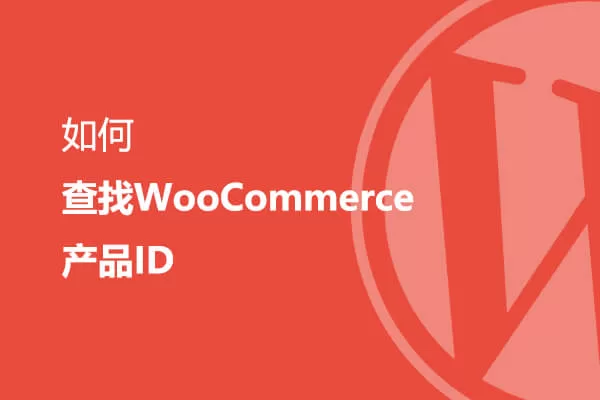
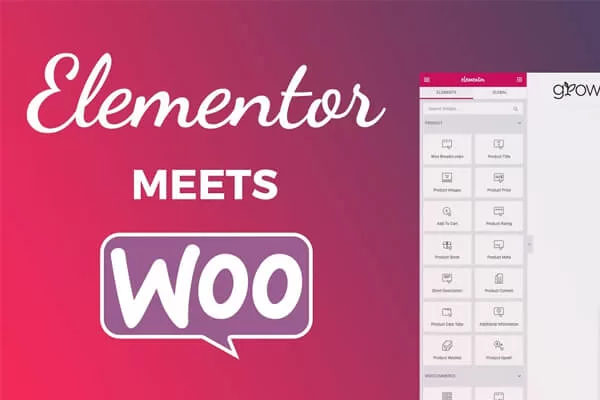
評論留言